「悩み」or「知りたいこと」で見る
【見栄えUP3ステップ】髪の塗り方【厚塗り風】
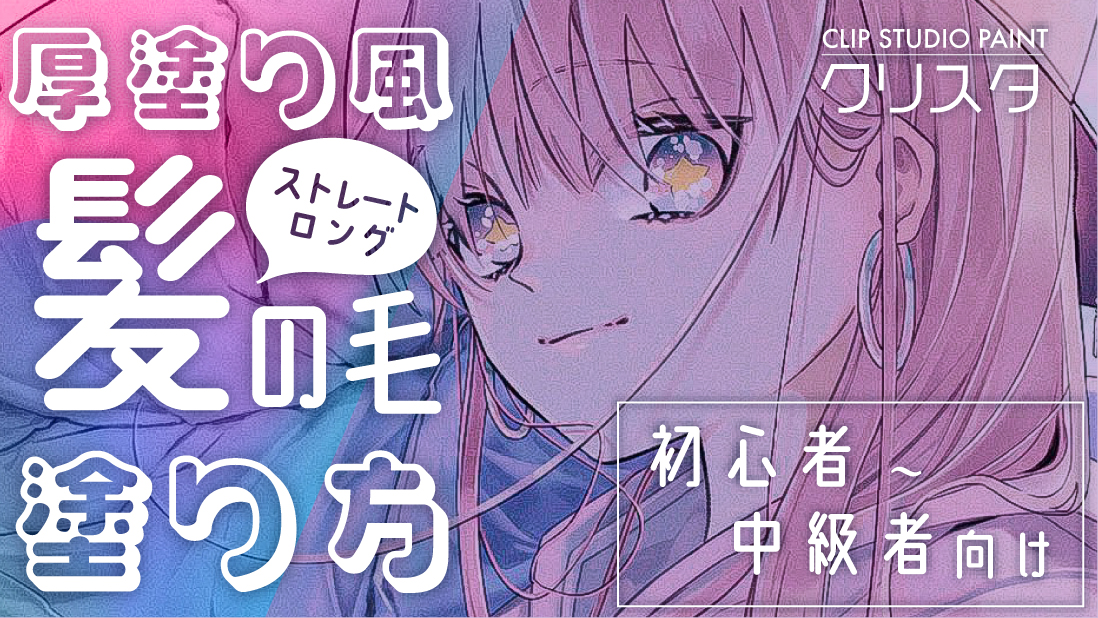
- アニメ塗りに飽きた
- 見栄えある髪を描きたい
- 厚塗りを目指すとのっぺりor汚くなってしまう
という悩みを持った方向けの髪の塗り方講座【ストレート髪編】です。
\ DL・購入ができます/
今回は、上のような壁で悩む時間を省き、見栄えアップに繋げることができた手順を
↓の3つのポイントとして紹介していきます。
- 下準備で大切なフワッと色ラフ
- 「形」と「流れ」を捉えつつザックリ
- 見栄えアップをねらいシッカリ
特に、髪塗りでニガテ意識が芽生えがちな"のっぺりor汚くなってしまう"という悩み解消に繋げられればと思います。
髪の描き方をさらに解説した記事はコチラ⬇︎
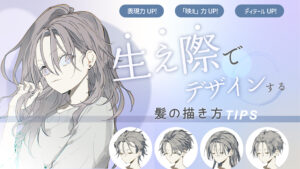

◎使用ブラシ詳細
| ブラシ名 | 配布元・カスタム詳細 | 特徴・用途 |
| うたげ水彩 | うたげブラシ:50CLIPPY | 水彩の柔らかさが○ 大まかな部分を塗る時に多様 |
| コピック ブラシニブ風 | コピック ブラシニブ風:FREE(カスタム詳細は下図参照) | うたげ水彩に近い描き味に。 |
| 重ねベタ | 重ねベタ:FREE |
不透明度50%〜80%+固めブラシ |
※上記ブラシの価格情報は2024/9月現在の情報です。配布元での価格変更等がある場合がありますので、よくご確認の上ダウンロードください。
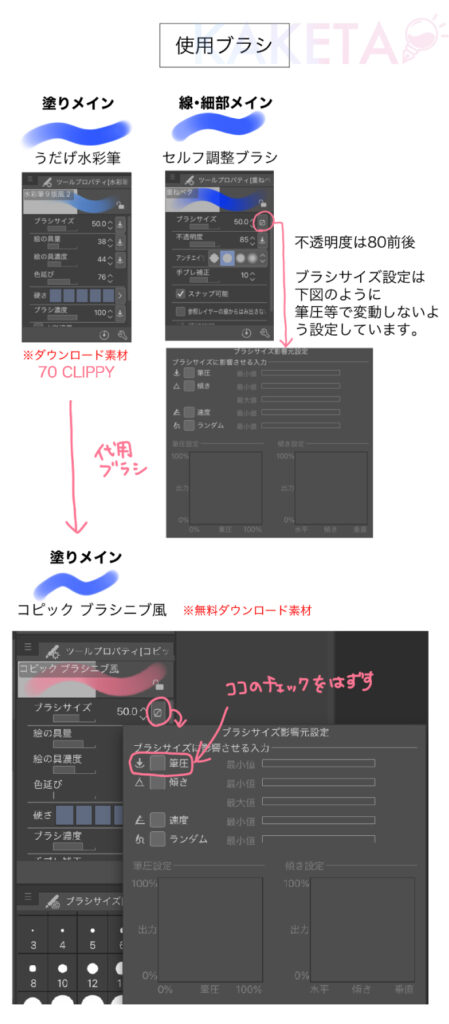
同じブラシでなくとも、似た設定のブラシカスタムをすれば応用も可能かと思います!
ですが、今回は【厚塗り】での解説のため、描画不透明度を落としたブラシ設定をオススメします。
それでは、解説していきます。
POINT1:フワッと色ラフ
まず、色塗りにおいて必要な色は
- ベース色
- 影色
- ハイライト
ですが、単純に
影=乗算モード
ハイライト=スクリーンor発光系モード
で塗ってみても、イマイチしっくりこない…
そして、「のっぺり」or「汚く」なってしまうという悩みに繋がりがちです。
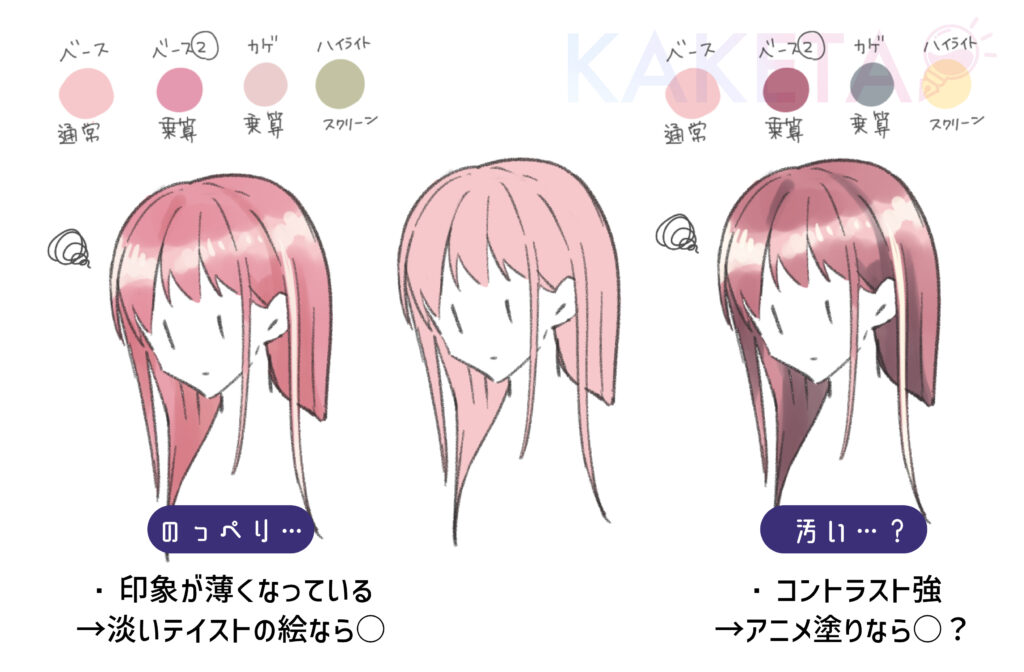
コレは、色選びが惜しいまま進めてしまい、
コントラストのバランスが崩れてしまっていることが要因と考えられます。
まずは、本題の塗り肯定の前に、前置きとして筆者が行っている色選び(色ラフ)を以下の図でザックリ紹介します。
- ベース(本来より明るめの色)
- 不透明度50%〜80%のブラシで+ベースより少し濃い色
- ②より濃い本影色を置く(オススメはネイビー系)

ココで大切なのは、
不透明度50%〜80%のブラシで描くことにより、①で塗ったベース色と、影色が、自然と馴染む
というところです。
コレをすることにより、"コノ色ジャナイ感"を、カンタンに、そしてかなり!回避しやすいです。
そして、上の手順を見てお気づきかもしれませんが、
①がハイライト
②がベース色
③が影色
になる、という流れになっています。
それでは、実際に試してみましょう。
※紹介するイラストでの、色ラフ工程を保存していなかったため、塗りからの紹介になりますが、上記の工程で色ラフを済ませた状態になります。
POINT2:「形」と「流れ」を捉えつつザックリ
悩みのひとつである「汚くなってしまう」の要因のひとつとして、髪の流れがイメージ出来ていないまま描いてしまっている場合があります。
今回は、ストレートなので単純に頭の形→髪の流れというイメージで描いていきます。

慣れないうちは、下書きやラフレイヤーの不透明度を下げ、塗りレイヤーの上に置いておくとイメージがブレにくいです!
❶トップの天使の輪の形付け
キレイなストレート髪を演出するのに欠かせないのが、天使の輪です。
天使の輪=頭の形に沿って入るハイライト
POINT2冒頭で触れた通り、まずは頭の形と髪の流れのイメージを意識しつつ、ベースより濃いめの色で、ストロークを描いていきます。
使用ブラシ:うたげブラシ

上の容量で、天使の輪の形を残すように描いていきます。

❷毛先にも「天使の輪の子」
ハイライトは凹凸の凸部分に入れると◎
トップ意外の毛先部分も、体や服に沿って盛り上がるポイントに天使の輪の子としてハイライトを入れていきます。
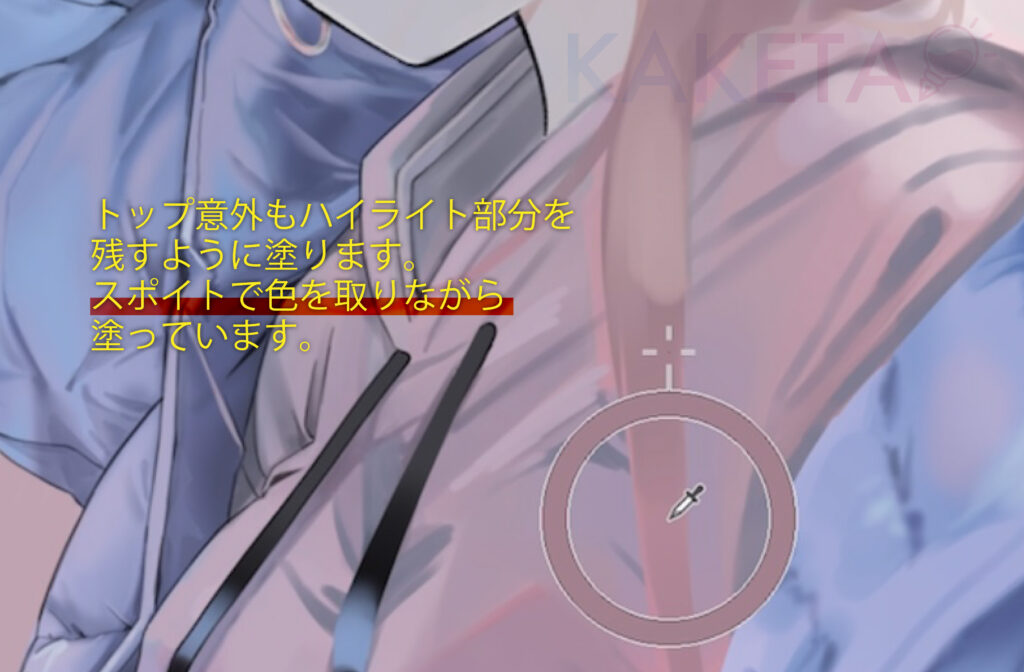
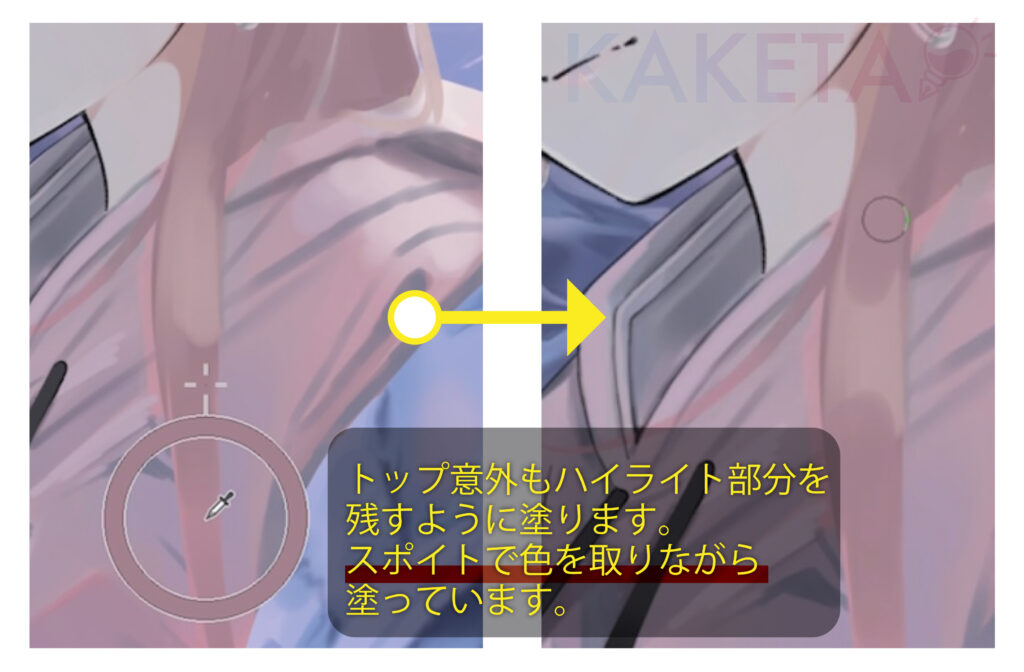
“消して描く”で表現の幅を広げる
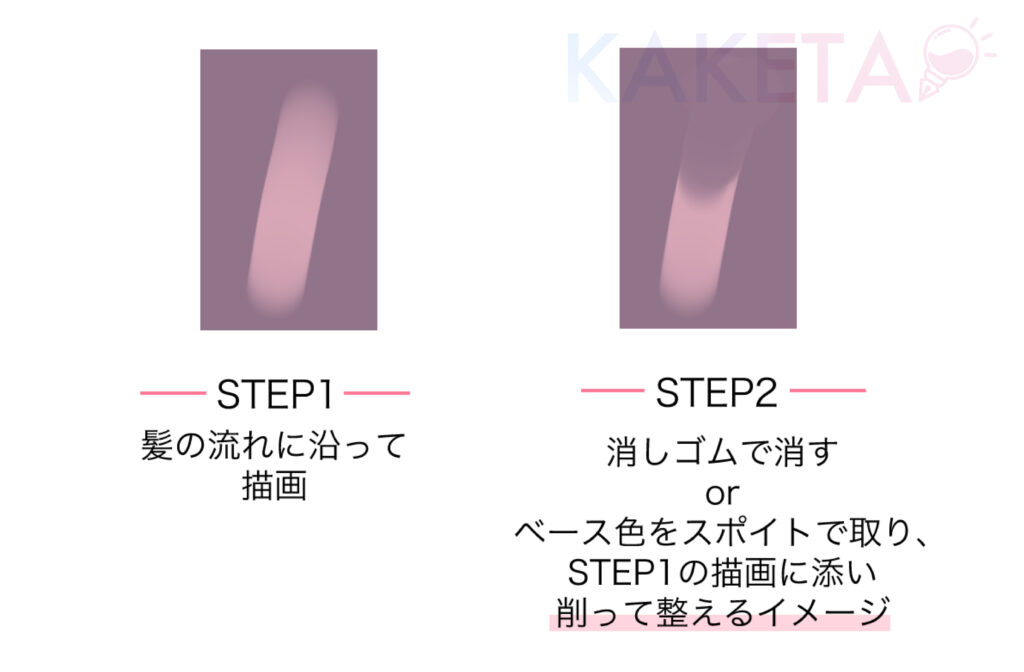
どうしても、スポイトでの色取り作業が億劫だったり、重ね塗り手法が合わない方は、消しゴムでもOKです!
クリスタ
![]() でのお気に入りのブラシの「消しゴム登録方法」はコチラ🔽
でのお気に入りのブラシの「消しゴム登録方法」はコチラ🔽
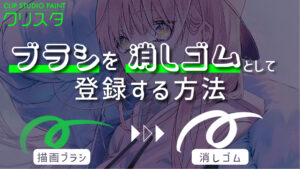
❸顔周りに肌色を入れて透明感を
これはお好みでもありますが、透明感や空気感の演出や、柔らかさを出したい場合にオススメの手法です。

顔周りが明るくなり、軽いグロー効果状態になることで、顔への視線誘導もねらえます。
POINT3:見栄えアップをねらいシッカリ
ここまでは、ザックリとイメージ作りとして髪の塗りを行いました。
ここからは、これまでのザックリをシッカリにイメージ固めをしていきます。
❶浮き毛を描く
使用ブラシ:カスタムブラシ(不透明度50%〜80%+固め)
髪の毛に浮き毛を足すことで、動きを産むことができます。

浮き毛を描いたら、浮き毛の影も描くとディテールを増やすことができ、見栄えアップをねらえます。

また、浮き毛によって、ハイライトを入れると、浮き毛の存在を強調できるので、オススメ!

❷細部の描き込み
使用ブラシ:カスタムブラシ+うたげブラシ
カスタムブラシ(不透明度50%〜80%+固めブラシ)で色味の様子を見ながら、細部の描き込みと、
大まかな部分や、ソフトタッチにしたい部分にうたげブラシで描いていきます。
いずれも、髪の流れの意識はシッカリ


❸後ろ髪の”差別化”
メインに見せたい(体より手前に来る)髪と、後ろ髪の差別化をすると、遠近感が生まれ、
一目で「これは後ろ髪で、光が当たっている」と理解できます。
シーンによっては逆に暗くしたりするのも◎
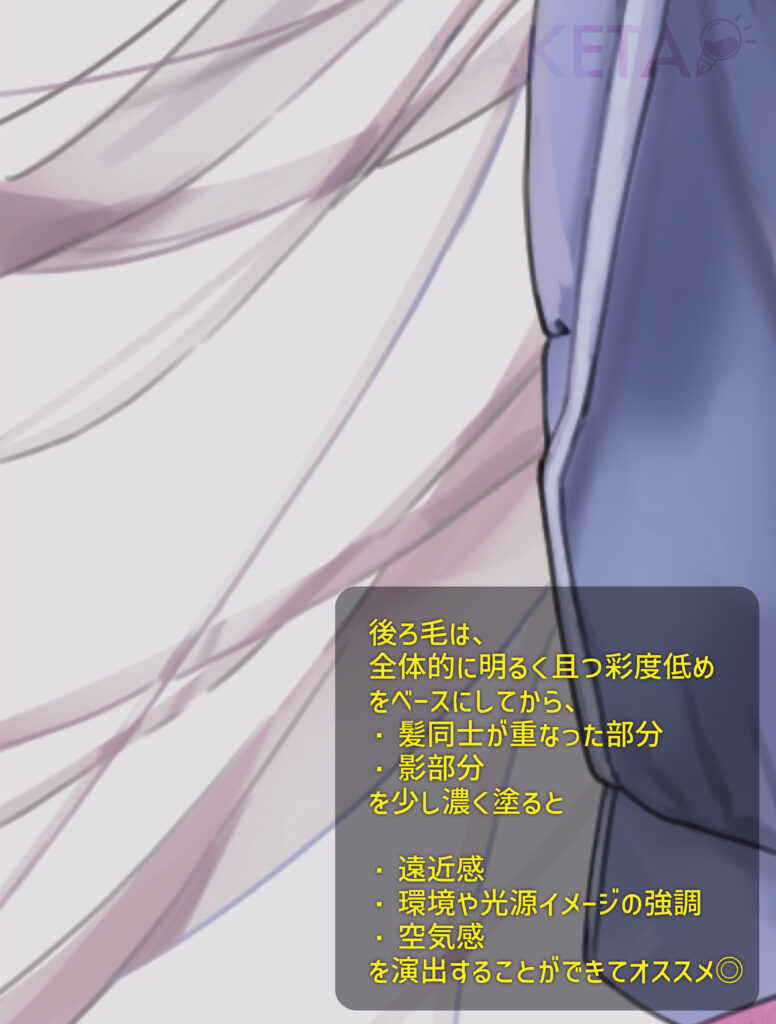
❹完成
ここまでの手法で「ストレートロング髪」の髪塗りは完成です。
使用ペイントツール:
CLIP STUDIO PAINT EX
![]()
(PRO、ほかお絵描きツールでも○)

髪型やライティングにより迷うことも多い髪の毛の塗り方ですが、なにかひとつでもヒントになれたら幸いです。
髪の描き方をさらに解説した記事はコチラ⬇︎















コメント